茄子快传-与电脑互传-用户手册-v2.4.8201381 183840
手机如何用无线连接电脑传输文件4种手机电脑文件无线传输方法
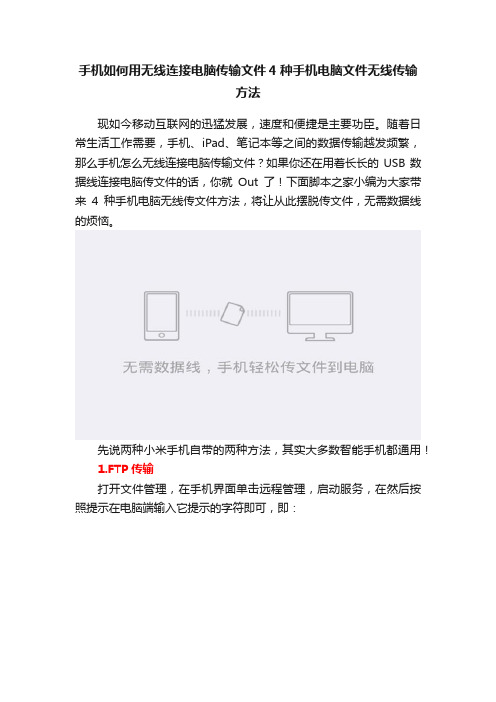
手机如何用无线连接电脑传输文件4种手机电脑文件无线传输方法现如今移动互联网的迅猛发展,速度和便捷是主要功臣。
随着日常生活工作需要,手机、iPad、笔记本等之间的数据传输越发频繁,那么手机怎么无线连接电脑传输文件?如果你还在用着长长的USB数据线连接电脑传文件的话,你就Out了!下面脚本之家小编为大家带来4种手机电脑无线传文件方法,将让从此摆脱传文件,无需数据线的烦恼。
先说两种小米手机自带的两种方法,其实大多数智能手机都通用!1.FTP传输打开文件管理,在手机界面单击远程管理,启动服务,在然后按照提示在电脑端输入它提示的字符即可,即:在电脑输入之后,你手机里面的文件就一览无余啦!2.金山快盘传输选择你要传输的文件,然后选择发送到快盘。
然后去文件管理,找到了快盘的界面,就会看到刚才自己传的照片了!开启电脑浏览器输入快盘网址:,选择以小米账号登陆,其他用户也可以自行注册一个账号即可!进去就可以看到刚才传的照片了,这种方法就是云盘传输的方法。
下面给大家介绍两种聊天工具无线传输的方法:3.QQ文件传输qq也能传输文件?!我可以告诉你,那是必须的!传输的文件不但可以是照片,视频也是可以的,这里拿照片为例。
当选择好图片后,发送到我的电脑,就可以看到已经发送的状态了。
然后电脑登陆你的qq,你就会收到你刚才发的图片啦!是不是很方便呢!4.用微信传输qq可以,微信也可以对吧,你想到了吗?首先在电脑上操作,打开浏览器打开微信网页版,网址是:/。
我们开启微信,单击右上角的+,选择扫一扫,对着电脑扫上一扫就可以了!接着登录,进来之后你就会看到多了一个文件传输助手,单击它我们可以开始传输文件了,单击+,然后选择你要传输文件,发送就OK啦!看看电脑,你就会接受到你刚才发的文件了。
手机无线连接电脑传输文件就是这么简单,方便快捷,当然前提是,你的手机要有网络支持,最好是Wif网络。
茄子快传 电脑版
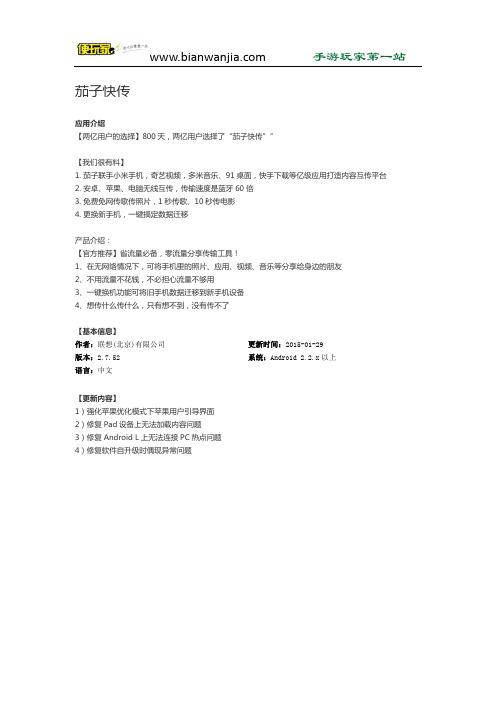
茄子快传
应用介绍
【两亿用户的选择】800天,两亿用户选择了“茄子快传””
【我们很有料】
1. 茄子联手小米手机,奇艺视频,多米音乐、91桌面,快手下载等亿级应用打造内容互传平台
2. 安卓、苹果、电脑无线互传,传输速度是蓝牙60倍
3. 免费免网传歌传照片,1秒传歌、10秒传电影
4. 更换新手机,一键搞定数据迁移
产品介绍:
【官方推荐】省流量必备,零流量分享传输工具!
1、在无网络情况下,可将手机里的照片、应用、视频、音乐等分享给身边的朋友
2、不用流量不花钱,不必担心流量不够用
3、一键换机功能可将旧手机数据迁移到新手机设备
4、想传什么传什么,只有想不到,没有传不了
【基本信息】
作者:联想(北京)有限公司更新时间:2015-01-29
版本:2.7.52系统:Android 2.2.x以上
语言:中文
【更新内容】
1)强化苹果优化模式下苹果用户引导界面
2)修复Pad设备上无法加载内容问题
3)修复Android L上无法连接PC热点问题
4)修复软件自升级时偶现异常问题
茄子快传下载:/ku/手游礼包领取:/ka/
关注便玩家手游网官方微信公共账号(shoujiyouxilibao)免费赢取礼包!。
茄子快传台式机怎么样使用

茄子快传台式机怎么样使用你用过茄子快传台式机吗?会不会使用?到底要怎么样去用呢?下面由店铺给你做出详细的茄子快传台式机使用方法介绍!希望对你有帮助!茄子快传台式机使用方法一:开启茄子快传电脑客户端和手机客户端 ;用手机连接电脑客户端在手机的导航界面上,点击“连接电脑”点击顶端橘红色的“连接电脑”按钮选择需要连接的电脑的名字,直接点击设备的名称即可界面顶端就会显示手机和电脑连接的情况,点击前面的“X”按钮就会断开连接哦手机向电脑传输文件:连上电脑之后,可以向电脑传输“应用”、“图片”、“音乐”、“视频”、“文件夹”。
下面以传输图片为例,来体验下传输过程。
点击“图片”按钮,点击需要发送的图片,放入左边的礼物箱里,右上角还有个全选按钮,方便大家的操作选完之后点击“发送”。
电脑向手机传输文件:点击已连接的手机上的“我要发送”,选择好文件后即刻发送。
或者,直接把文件和文件夹拖到设备上也可以发送;茄子快传台式机使用方法二:电脑手机在同一网段内是可以相互传输文件的。
1、先将电脑版的茄子打开。
2、手机打开应用程序,茄子快传。
3、手机搜索连接电脑。
4、手机端选择需要发送的文件,然后点击发送。
PC端发送文件可以将文件直接拖动到软件。
茄子快传台式机使用方法三:如下步骤可实现手机与电脑通过茄子快传互传文件:1、手机和电脑同处一个局域网环境,或者电脑带WIFI功能;2、手机和电脑同时安装好了茄子快传;3、手机发送文件,可选择我要发送,如果电脑发送文件,则电脑点我要发送;4、手机点击发送会自动扫描局域网内点击了我要接收的茄子终端;5、如无WIFI网络,则手机会自动创建一个热点WIFI环境,电脑需连接到这个WIFI里;6、手机查看到茄子终端后点击发送,电脑端点击确认即可;7、如果电脑发送,则手机上点击确认即可;如上,茄子快传是在手机互传APP中使用体验最好最简便的APP 了,推荐使用。
爱微帮微信电脑版技巧之手机电脑文件轻松互传

爱微帮微信电脑版技巧之手机电脑文件轻松互传
对于不习惯使用网盘的用户来说,手机电脑互传文件一直很让人烦恼。
比如新下载的一本电子书想传到手机上阅读,手机上的照片想传到电脑上备份。
没装网盘又没有数据线实现起来就很麻烦了。
今天小编教大家巧用“爱微帮微信电脑版”轻松实现手机电脑文件互传。
第一步:下载安装爱微帮微信电脑版,扫描二维码登陆
第二步:登陆成功后发现好友列表里新增了一个“文件传输助手”账号
第三步:选择要传送的文件,点击发送
第四步:此时手机端微信已经收到了文件,打开“文件传输助手”查看
第五步:打开文件,待加载完成点击“用其他应用打开”
第六步:选择你常用的阅读器打开就可以了
至此,文件传输和打开彻底完成,手机传文件到电脑也是一样的哦。
感觉实用的话别忘了分享给好友!。
为您推荐10个手机电脑文件互传工具,办公必备!
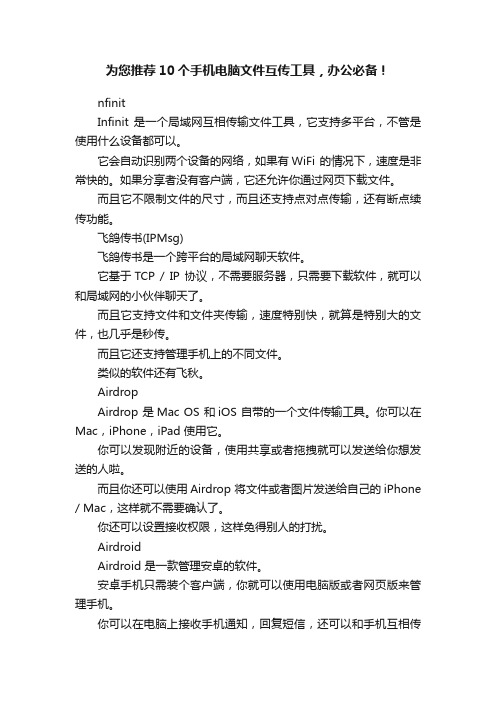
为您推荐10个手机电脑文件互传工具,办公必备!nfinitInfinit 是一个局域网互相传输文件工具,它支持多平台,不管是使用什么设备都可以。
它会自动识别两个设备的网络,如果有WiFi 的情况下,速度是非常快的。
如果分享者没有客户端,它还允许你通过网页下载文件。
而且它不限制文件的尺寸,而且还支持点对点传输,还有断点续传功能。
飞鸽传书(IPMsg)飞鸽传书是一个跨平台的局域网聊天软件。
它基于TCP / IP 协议,不需要服务器,只需要下载软件,就可以和局域网的小伙伴聊天了。
而且它支持文件和文件夹传输,速度特别快,就算是特别大的文件,也几乎是秒传。
而且它还支持管理手机上的不同文件。
类似的软件还有飞秋。
AirdropAirdrop 是Mac OS 和iOS 自带的一个文件传输工具。
你可以在Mac,iPhone,iPad 使用它。
你可以发现附近的设备,使用共享或者拖拽就可以发送给你想发送的人啦。
而且你还可以使用Airdrop 将文件或者图片发送给自己的iPhone / Mac,这样就不需要确认了。
你还可以设置接收权限,这样免得别人的打扰。
AirdroidAirdroid 是一款管理安卓的软件。
安卓手机只需装个客户端,你就可以使用电脑版或者网页版来管理手机。
你可以在电脑上接收手机通知,回复短信,还可以和手机互相传输文件,图片文档,网址等内容。
你还可以将手机屏幕映射到电脑上。
PushbulletPushbullet 是一款跨平台消息推送工具。
它可以把你的移动设备,平板,PC 电脑相互地连接在了一起,可以在不同的设备之间传输消息,网址,文件等,它还支持双向,或者一次推向所有的平台。
并且可以获取手机的提醒,也可以发送短信,让你再也不用无用的消息,一直去一次次打开手机。
IFTTT它的功能和它的名字很像,If xxx Then xxx;如果做这样,那么就那样;比如如果天气阴天,就发送短信给女朋友,当然还有爸妈。
不仅仅这样,在IFTTT 上,有成百上千的服务可以使用,大大解放了我们的生产力,我们也可能浏览其他受欢迎的连接,来提高生活,学习的效率。
电脑互传文件的方法-概述说明以及解释
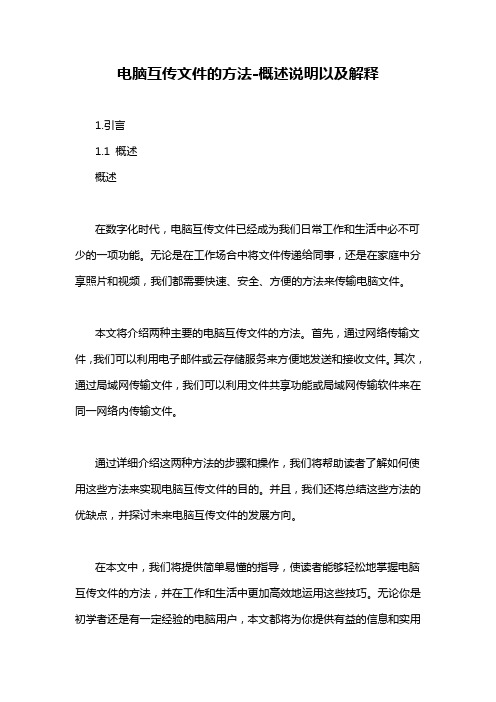
电脑互传文件的方法-概述说明以及解释1.引言1.1 概述概述在数字化时代,电脑互传文件已经成为我们日常工作和生活中必不可少的一项功能。
无论是在工作场合中将文件传递给同事,还是在家庭中分享照片和视频,我们都需要快速、安全、方便的方法来传输电脑文件。
本文将介绍两种主要的电脑互传文件的方法。
首先,通过网络传输文件,我们可以利用电子邮件或云存储服务来方便地发送和接收文件。
其次,通过局域网传输文件,我们可以利用文件共享功能或局域网传输软件来在同一网络内传输文件。
通过详细介绍这两种方法的步骤和操作,我们将帮助读者了解如何使用这些方法来实现电脑互传文件的目的。
并且,我们还将总结这些方法的优缺点,并探讨未来电脑互传文件的发展方向。
在本文中,我们将提供简单易懂的指导,使读者能够轻松地掌握电脑互传文件的方法,并在工作和生活中更加高效地运用这些技巧。
无论你是初学者还是有一定经验的电脑用户,本文都将为你提供有益的信息和实用的技巧。
让我们一起来探索电脑互传文件的方法吧!1.2 文章结构文章结构部分的内容将包括对整篇长文的组织和安排进行说明。
在本文中,主要包括引言、正文和结论三个部分。
引言部分将对电脑互传文件的方法进行概述,介绍本文的结构和目的。
目的是为了帮助读者了解电脑互传文件的不同方法,并对这些方法进行优缺点分析。
正文部分将详细介绍两种主要的电脑互传文件的方法。
方法一是通过网络传输文件,主要包括使用电子邮件和使用云存储服务两种方式。
方法二是通过局域网传输文件,主要包括使用文件共享功能和使用局域网传输软件两种方式。
在每个子部分中,将详细介绍每种方法的具体操作步骤和使用注意事项。
对于方法一,将介绍如何通过电子邮件发送和接收文件,以及如何使用各种云存储服务进行文件传输。
对于方法二,将说明如何使用计算机的文件共享功能进行文件传输,以及使用特定的局域网传输软件进行文件传输的方法。
结论部分将对方法一和方法二进行总结,并分析它们的优缺点。
茄子快传线上文案

中传idea精英汇“茄子快传”线上推广文案目录一.产品分析二.目标对象人群分析三.线上推广方案一、产品分析(整理自百度百科)1.主要功能①文件面对面传输与分享②文件清理③换机转移文件④用作ppt遥控器⑤手机与电脑和平板连接进行大屏选图2.产品特性:①创新性感知环境声音传文件、传音乐和电影甚至传应用②界面简洁,用户无需配对即可零流量互传,一点多传③传输速度最快可达10MB/S,是蓝牙的60倍,“1秒传歌,10秒传电影”④可跨越ios、Android、windows等多平台,传输无障碍⑤无需红外发射器就能遥控ppt3.Slogan茄子代表微笑,茄子是一种生活态度,茄子是一种流行趋势。
二、目标人群1.人群一:本校在校学生主要用途:传音乐、电影、应用、文件(学生社团开会可以用到一点多传)对产品的诉求:好用、省电省流量、界面流利既要高逼格又要萌萌哒2.人群二:教师主要用途:传课件(互相之间和传给学生)、上课或开会遥控ppt诉求:很多年纪大的老师需要操作简单的传输工具,无需配对可速传三、线上推广方案Step 1.功能(10月22日至25日)对产品进行功能上全方位的演示(以图为主更直观,宣传组有能力的话最好能做GIF.展示它的极速)Step 2.理念(10月22日至25日)对产品理念(slogan)进行渲染,以此为主题培养用户认同感Step 3.配合线上活动①【茄子带你游中传】(10月23日至25日)带着茄子出现在学校著名地标或把茄子p进去(做出故事情节),在微信平台与微博上进行“看图说话”征集活动②【你说我画】(10月24日至26日)配合上一活动我们收集到的“看图说话”做一系列的漫画连载,通过自己的故事有可能变为素材这样互动的方式获取更多关注。
其中没有素材的时候需要我们自己想。
③【我画你猜】(10月22日至25日)这一活动接受用户发图和猜图,前几期需要我们自己作图为茄子快传和游戏设计大赛开篇预热。
可以承诺送给纪念品(25号来参加就可以拿到,主要是吸引人来参加活动),纪念品最好能尽快做成品以供展示。
茄子快传手机互传文件新方式

茄子快传手机互传文件新方式
茄子快传手机互传文件是一种不同于网络和蓝牙的传输方式,它具有无需网络,连接稳定,速度快的特点。
茄子快传手机互传文件的传输速度轻松秒杀蓝牙200倍,高清图片、音乐对于茄子快传手机互传文件来说都是可以秒速完成的,甚至高清电影也是分分钟的事情。
在没有茄子快传手机互传文件之前,两台设备之间进行数据互传,很多人的第一想法都是两台设备都需要具备同一个传输工具,例如使用网络传输,我们都需要使用可以联网的软件进行传输,如QQ,对于使用蓝牙进行传输,也需要两台设备都具备蓝牙,而且苹果设备的蓝牙还不可与安卓设备的蓝牙进行传输,但这些茄子快传手机互传文件都可以为你解决。
茄子快传手机互传文件具有一项独有的即时传功能,安装了茄子快传的用户可以轻松为没有安装的设备进行数据传输,想要进行数据发送的用户只需使用自己手机创建一个无线热点,让未安装的用户连入创建的无线热点,之后使用浏览器扫描发送设备生成的二维码,或者手动输入网址,即可进行茄子快传手机互传文件了,这一实用的传输新方式,对于日常团体的文件分享具有重要的意义。
安卓无线传输软件茄子快传原理分析

两部手机要怎样才能连到一起,互相传递资源?传统的有邮件 IM 或者蓝牙,新潮点的有微信摇一摇、Bump 碰一碰或者 Chirp的啁一啁。
最近联想推出了一款名为茄子快传的图片分享应用,只需“听一听”周围环境的背景声,即可在多台手机间进行照片分享。
比如你跟一帮朋友出去玩,大家各自都拍了不少照片,怎么让大家每人都能拿到全套照片呢?发公共邮箱,或者 Dropbox 可能是比较常用的办法,照片数量少的话也有不少人选择发到微博上 @一堆人收图。
如果大家都有茄子快传的话,只需打开应用,聚到一起,手机会采集各自的环境背景声音,在服务器端对这些信息进行匹配,根据相似度的大小就能将你和朋友们的手机配对到一起,之后多人之间就形成了一个群组,大家就可以随意分享图片了。
茄子快传的技术原理并不复杂,同摇一摇和碰一碰想比,它使用声音作为标记戳的匹配方式可以很好的规避后者容易出现的错配现象,比如你同刚认识的朋友想通过摇一摇加好友,结果却摇出一堆毫不相干的人——当然他们只是不巧也在那个点摇了摇。
声波本身的特点决定了它能传播的距离有限,如此一来更适于小范围内的好友识别。
除开有趣的识别方式,这款应用也有一些不足之处,比如实测中在 Wi-Fi 环境下会出现识别时间过长或者掉线情况。
项目负责人王辉表示会进一步优化声音识别匹配技术,并称可能会同微信合作推出类似插件。
有兴趣的朋友可以点此试用。
连接PC互传文件,闪传秒杀茄子快传

手机电脑互传软件,闪传全面超越茄子快传!9月13日消息,Android设备之间互传文件,用蓝牙?用数据线?在这个一切都讲究时速、效率的时代,您已经OUT了!手机市场上的两款新潮传输软件——闪传以及茄子快传都率先引领了潮流。
闪传团队来自联想移动研究院,CEO(兼CTO)姜天鹏是北航硕士,有12年的技术积累和行业经验。
茄子快传是联想集团的在职人员推出的一款手机内容传输工具。
无论是闪传还是茄子快传它们的传输原理一样:不需要开启WI-FI、2G/3G任何网络,也可以不用SIM卡,就可以把两台或者多台手机连在一起,通过自建网络进行近距离的数据传输,传输速率直接秒杀蓝牙,传送文件不需要耗费流量。
闪传好用还是茄子快传好用?针对这两款软件,我们来做个对比:一、 连接PC功能两款软件连接电脑的传输原理是一样的,都是手机利用WI-FI跟电脑在同一局域网内进行文件相互传递。
茄子快传需要安装电脑版,电脑版的操作系统需要Win7及以上版本,并配有无线网卡。
这意味着使用Win XP系统、Vista系统的电脑不能安装,且没有无线网卡的台式机也不能使用;闪传只需在PC浏览器中,输入手机连接电脑获取的链接地址即可,只需要基于IE内核8.0以上的浏览器,对PC操作系统则无要求。
由此可见闪传无论是操作还是UI设计都比茄子快传更先进。
二、 操作界面(步骤)闪传与茄子快传的操作界面有很大的区别,茄子快传传送一个文件需要在三个界面中进行(选择收发终端界面、文件分类界面、扫描接收者界面),操作步骤比较繁琐;传送方式单向,只能A传B,不能B传A;并且每次传送文件都须进行一次手机连接。
闪传的操作界面则比较简单直观,文件分类、历史记录、手机互连、邀请等都在一个界面内,在查看手机文件过程中就可以轻松和朋友完成分享。
使用闪传无疑使分享更加简单快捷。
市场表现以下是我们在技术层面做的比较,为了体现公正与客观,我们只做了相关参数截屏,不做任何的主观评论。
下图来自360手机助手的截屏对比:闪传评分是7.8分,下载次数145万次。
茄子快传v4.7.94forAndroid去广告版

茄子快传v4.7.94forAndroid去广告版2019/05/18
茄子快传是一款免费跨平台文件的面对面传输应用程序,有了茄子快传您就可以在电脑、苹果、安卓手机以及平板电脑之间相互传送文件、视频、应用、音乐、图片、联系人、以及SD卡上任意文件。
而且茄子快传目前支持全球多国语言,因此不管您在国内还是国外都可以方便滴免费使用它。
让你再也不需要通过U盘和移动硬盘来传送文件。
茄子快传特点:
✪无需登录账户,连接朋友→ 选择内容→ 传送完成!简单操作直接到位。
✪支持多人同时互联互传,自由分享;
✪无需上网,支持手机间WiFi直接通信,0流量也能随时随地使用;
✪极速互传,传输速度是蓝牙的200倍,百兆的视频数秒传输完成;
✪可以分享手机里大部分内容:图片、视频、音乐、联系人、已安装应用、SD卡任意文件;
✪手机资料一键转移,买了新设备,各种私人文件数据不用愁,茄子换机帮你快速安全转移;
✪可以实现手机与手机之间、电脑与电脑之间、手机与电脑之间的互传,支持Android、ios、macOS、WindowsPhone、windows 系统设备;
关于此版:
感谢XDA大佬的修改和分享;
•去除所有垃圾、弹窗推送,更清爽,更好用。
附件下载地址/信息:
更新日期:2019.5.2当前版本:v4.7.94。
电脑互传文件最快的方法
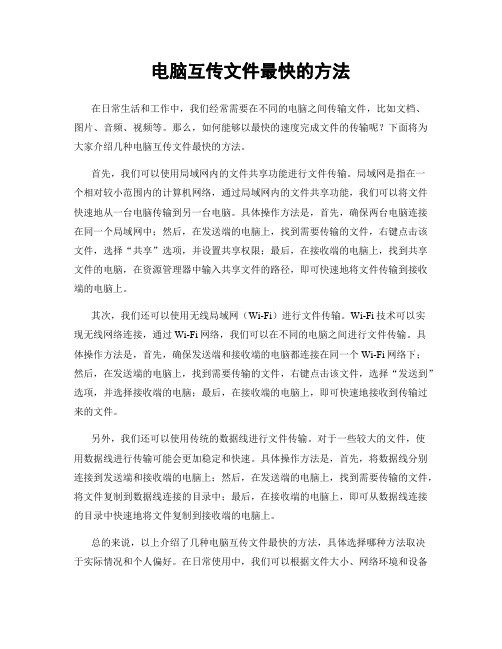
电脑互传文件最快的方法在日常生活和工作中,我们经常需要在不同的电脑之间传输文件,比如文档、图片、音频、视频等。
那么,如何能够以最快的速度完成文件的传输呢?下面将为大家介绍几种电脑互传文件最快的方法。
首先,我们可以使用局域网内的文件共享功能进行文件传输。
局域网是指在一个相对较小范围内的计算机网络,通过局域网内的文件共享功能,我们可以将文件快速地从一台电脑传输到另一台电脑。
具体操作方法是,首先,确保两台电脑连接在同一个局域网中;然后,在发送端的电脑上,找到需要传输的文件,右键点击该文件,选择“共享”选项,并设置共享权限;最后,在接收端的电脑上,找到共享文件的电脑,在资源管理器中输入共享文件的路径,即可快速地将文件传输到接收端的电脑上。
其次,我们还可以使用无线局域网(Wi-Fi)进行文件传输。
Wi-Fi技术可以实现无线网络连接,通过Wi-Fi网络,我们可以在不同的电脑之间进行文件传输。
具体操作方法是,首先,确保发送端和接收端的电脑都连接在同一个Wi-Fi网络下;然后,在发送端的电脑上,找到需要传输的文件,右键点击该文件,选择“发送到”选项,并选择接收端的电脑;最后,在接收端的电脑上,即可快速地接收到传输过来的文件。
另外,我们还可以使用传统的数据线进行文件传输。
对于一些较大的文件,使用数据线进行传输可能会更加稳定和快速。
具体操作方法是,首先,将数据线分别连接到发送端和接收端的电脑上;然后,在发送端的电脑上,找到需要传输的文件,将文件复制到数据线连接的目录中;最后,在接收端的电脑上,即可从数据线连接的目录中快速地将文件复制到接收端的电脑上。
总的来说,以上介绍了几种电脑互传文件最快的方法,具体选择哪种方法取决于实际情况和个人偏好。
在日常使用中,我们可以根据文件大小、网络环境和设备条件来灵活选择合适的文件传输方式,以达到最快的传输速度。
希望以上内容能够帮助大家更加便捷地进行电脑文件传输。
手机电脑互传文件推荐5个工具

手机电脑互传文件推荐5个工具01 Xender这是一个实现手机到电脑的传输工具APP。
可以让手机之间、手机与电脑之间轻松连接,分享照片、应用及媒体文件等。
传输文件时,大多数工具是需要建立在同一个的wifi网络环境下,而Xender则是利用 Wi-Fi 热点功能让各设备间实现无线连接,资料共用。
Xender 功能完善、操作简单、属于传输类应用佼佼者。
02 Portal这是实现电脑传文件到手机软件Portal 软件完全免费,界面也非常简洁。
而且使用方法很简单,只要确保手机和电脑连接同一 WiFi 网络,在电脑浏览器上打开它的官网,再用Portal 的手机 app 扫描网页上的二维码即可完成配对。
03 AirMore这是一款能通过电脑浏览器来连结到手机或平板电脑,云端内的文件的工具。
因为它本身是一个线上工具,所以不用额外下载安装软体AirMore 可以把iPhone 或Android 画面同步到电脑,如果想在简报时无线投影手机、平板电脑即时画面,AirMore 亦能做到。
04 Send Anywhere这是一款支持安卓,IOS,PC平台的文件传输软件。
可以在手机与手机之间发送或接收文件。
可以快速的将分享手机中的照片、视频、联系人、应用、文件、文件夹等任何文件分享给其他人。
05 Pushbullet这是一个免费的跨平台消息推送工具,支持Android、iOS、Windows、Mac 等系统。
它最大特色是能支持消息双向或多向的推送。
你可以在不同设备间来回互相推送文字、图片、网址等消息,包括笔记、地理位置、清单、文件、链接等都可以实现推送。
而且还支持跨设备复制粘贴。
mini2440开发板和PC互传文件

2.二进制传输模式:在二进制传输中,保存文件的位序,以便原始和拷贝的是逐位一一对应的。即使目的地机器上包含位序列的文件是没意义的。例如,macintosh以二进制方式传送可执行文件到Windows系统,在对方系统上,此文件不能执行。
如果你在ASCII方式下传输二进制文件,即使不需要也仍会转译。这会使传输稍微变慢 ,也会损坏数据,使文件变得不能用。(在大多数计算机上,ASCII方式一般假设每一字符的第一有效位无意义,因为ASCII字符组合不使用它。如果你传输二进制文件,所有的位都是重要的。)如果你知道这两台机器是同样的,则二进制方式对文本文件和数据文件都是有效的。
Passive模式在建立控制通道的时候和Standard模式类似,但建立连接后发送的不是Port命令,而是Pasv命令。FTP服务器收到Pasv命令后,随机打开一个高端端口(端口号大于1024)并且通知客户端在这个端口上传送数据的请求,客户端连接FTP服务器此端口,然后FTP服务器将通过这个端口进行数据的传送,这个时候FTP server不再需要建立一个新的和客户端之间的连接。
1.ASCII传输方式:假定用户正在拷贝的文件包含的简单ASCII码文本,如果在远程机器上运行的不是UNIX,当文件传输时ftp通常会自动地调整文件的内容以便于把文件解释成另外那台计算机存储文本文件的格式。
但是常常有这样的情况,用户正在传输的文件包含的不是文本文件,它们可能是程序,数据库,字处理文件或者压缩文件(尽管字处理文件包含的大部分是文本,其中也包含有指示页尺寸,字库等信息的非打印字符)。在拷贝任何非文本文件之前,用binary 命令告诉ftp逐字拷贝,不要对这些文件进行处理,这也是下面要讲的二进制传输。
(3)执行“help 命令”,显示该命令的含义
茄子快传:多平台文件无线互传和遥控神器
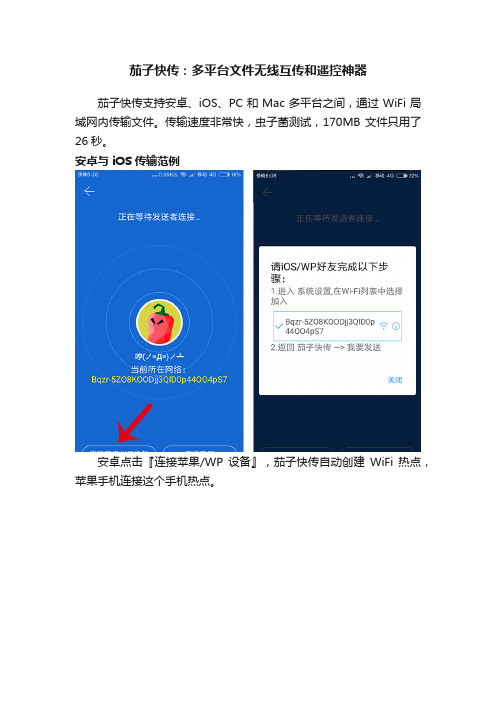
茄子快传:多平台文件无线互传和遥控神器
茄子快传支持安卓、iOS、PC和Mac多平台之间,通过WiFi局域网内传输文件。
传输速度非常快,虫子菌测试,170MB文件只用了26秒。
安卓与 iOS 传输范例
安卓点击『连接苹果/WP 设备』,茄子快传自动创建WiFi 热点,苹果手机连接这个手机热点。
连接成功,安卓手机与苹果手机可以互相发送和接收文件了。
可以看到速度挺快的,170MB只用了26秒
Mac 与安卓传输范例
保持手机与 Mac 在同一局域网,各自打开茄子快传客户端。
安卓手机扫描识别 Mac 上的二维码
连接成功,安卓与 Mac 之间可以互相发送与接收文件了
还可以试试网页传输
双方通过茄子快传客户端连接,两个设备都可以发送和接收文件。
如果接收方不想安装客户端,或者客户端连接不上,那么可以试试网页传输。
茄子快传的其他功能
除了文件传输,还可以利用手机遥控电脑PPT、浏览电脑文件或
者新旧手机一键数据转移,小功能很实用。
ShtermII-2.5.0用户手册-文件传输
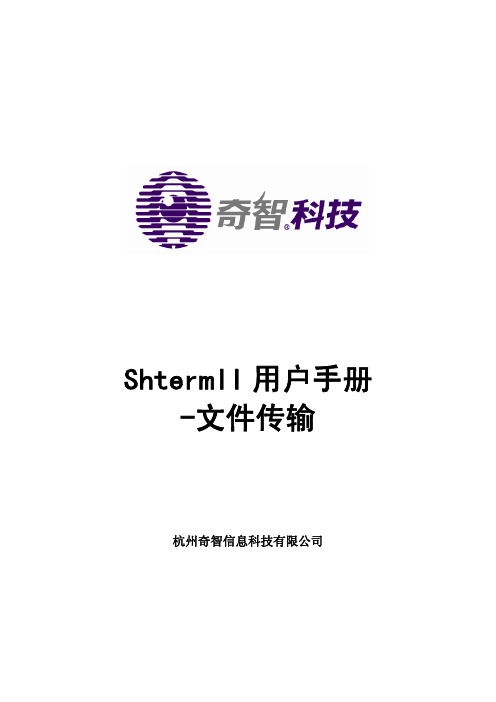
ShtermII用户手册 -文件传输杭州奇智信息科技有限公司目录第一章概述 (3)1.1文件传输协议与认证方式 (3)1.2目录结构 (4)第二章配置Shterm (5)2.1设置文件传输协议 (5)2.2添加系统帐号 (8)2.3设置系统帐号(ftp帐户密码) (9)第三章文件上传下载操作 (10)3.1 FileZilla用户 (10)3.2 scp命令 (12)3.3 WinScp用户 (13)3.4 SecureFX用户 (15)第一章概述1.1文件传输协议与认证方式通过Shterm可以实现与目标设备的文件上传与下载管理。
为了便于理解Shterm文件传输的使用方法,以下简要介绍Shterm文件传输的流程:如上图,文件传输过程中有三类四种主体:Sftp客户端:支持sftp协议的客户端软件,注意:sftp不等于ftp,客户端必须通过sftp连接Shterm,windows下推荐使用filezilla,linux下可直接使用SCP。
Shterm:Shterm堡垒主机,开放sftp服务作为文件传输代理,端口号为:22;目标设备:z支持sftp协议的目标设备:多为linux,由ssh提供服务,端口号为:22;z支持ftp协议的目标设备:提供ftp服务的目标设备,如:linux 下运行的vsftp服务、windows下运行的serv-u,开放端口21;文件传输必须通过shterm进行中转,四种主体间的的通讯过程如下:9Sftp客户端——Shterm:采用sftp作为文件传输协议,通讯端口为22,认证方式为Shterm中的用户帐户密码认证;9Shterm——支持sftp协议的目标设备:采用sftp协议通讯,通讯端口为22,认证方式为系统帐户的密钥认证,不支持密码认证,Shterm与目标设备间必须有SSH通道,目标设备的系统帐号与Shtrem中存储的系统帐号也必须相对应;9Shterm——支持ftp协议的目标设备:采用ftp协议通讯,通讯端口为21,认证方式为系统帐号的密码认证,ftp帐号对应Shterm中的系统帐号;注意:如果目标设备上的ftp和sftp用户帐户使用的是本地帐户认证,这里的系统帐号就是目标设备上的系统帐号;如果采用的是sftp和ftp独立的帐号,这里的系统帐号就指sftp或ftp帐号。
茄子快传原理是什么茄子快传的原理分析
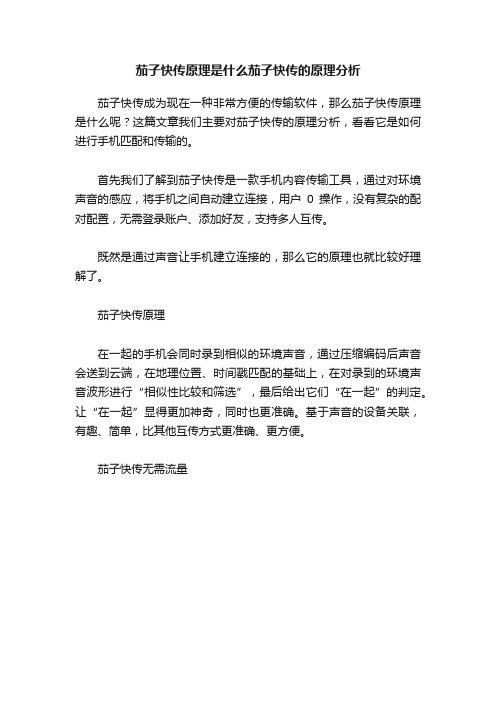
茄子快传原理是什么茄子快传的原理分析
茄子快传成为现在一种非常方便的传输软件,那么茄子快传原理是什么呢?这篇文章我们主要对茄子快传的原理分析,看看它是如何进行手机匹配和传输的。
首先我们了解到茄子快传是一款手机内容传输工具,通过对环境声音的感应,将手机之间自动建立连接,用户0操作,没有复杂的配对配置,无需登录账户、添加好友,支持多人互传。
既然是通过声音让手机建立连接的,那么它的原理也就比较好理解了。
茄子快传原理
在一起的手机会同时录到相似的环境声音,通过压缩编码后声音会送到云端,在地理位置、时间戳匹配的基础上,在对录到的环境声音波形进行“相似性比较和筛选”,最后给出它们“在一起”的判定。
让“在一起”显得更加神奇,同时也更准确。
基于声音的设备关联,有趣、简单,比其他互传方式更准确、更方便。
茄子快传无需流量
它和蓝牙的传输有类似之处,不需要流量就直接可以传输。
茄子快传可跨平台传输
茄子快传不仅仅支持Android手机间出传输,也支持Android和IOS手机相互传输,如果你电脑上装了茄子快传,你还能直接用电脑跟手机互传内容。
茄子快传传输速度更快
茄子快传拥有超蓝牙60倍的速度,能更加快速的传输内容,比WiFi、网络更给力。
茄子快传支持各种文件传输
支持各种文件传输,照片、文件夹、应用、歌曲、电影,只要你能想到的,基本都能传输,兼容性非常好。
快速登录,无需等待
茄子快传免去了登录的麻烦,直接靠近就能连接你的设备。
关于茄子快传原理是什么以及对茄子快传的原理分析就了解到这里,希望对大家有帮助。
如何使用微信文件传输助手(手机和电脑互传文件)
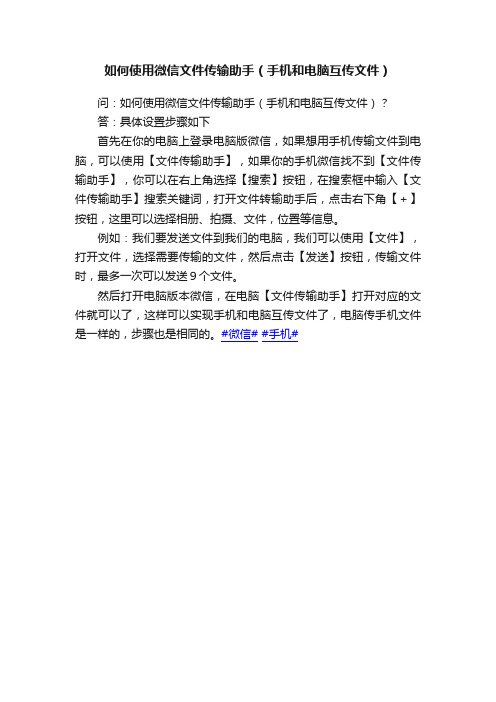
如何使用微信文件传输助手(手机和电脑互传文件)
问:如何使用微信文件传输助手(手机和电脑互传文件)?
答:具体设置步骤如下
首先在你的电脑上登录电脑版微信,如果想用手机传输文件到电脑,可以使用【文件传输助手】,如果你的手机微信找不到【文件传输助手】,你可以在右上角选择【搜索】按钮,在搜索框中输入【文件传输助手】搜索关键词,打开文件转输助手后,点击右下角【+】按钮,这里可以选择相册、拍摄、文件,位置等信息。
例如:我们要发送文件到我们的电脑,我们可以使用【文件】,打开文件,选择需要传输的文件,然后点击【发送】按钮,传输文件时,最多一次可以发送9个文件。
然后打开电脑版本微信,在电脑【文件传输助手】打开对应的文件就可以了,这样可以实现手机和电脑互传文件了,电脑传手机文件是一样的,步骤也是相同的。
#微信##手机#。
如何将手机与电脑连接起来,从而把手机里的照片和视频传到电脑上?有哪些好用的软件?
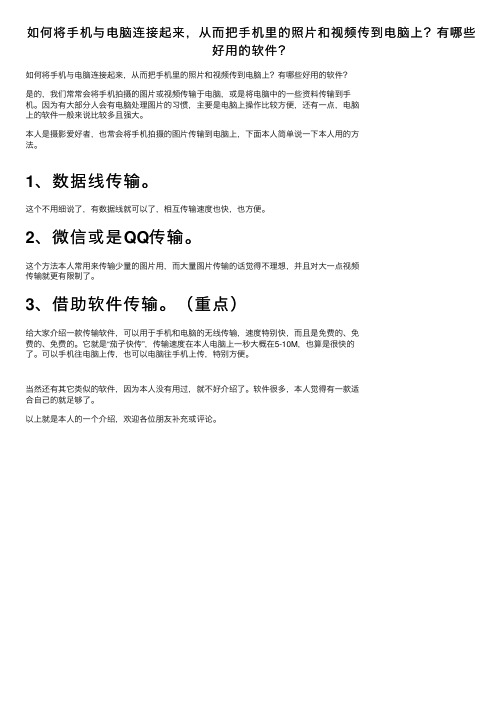
如何将⼿机与电脑连接起来,从⽽把⼿机⾥的照⽚和视频传到电脑上?有哪些
好⽤的软件?
如何将⼿机与电脑连接起来,从⽽把⼿机⾥的照⽚和视频传到电脑上?有哪些好⽤的软件?
是的,我们常常会将⼿机拍摄的图⽚或视频传输于电脑,或是将电脑中的⼀些资料传输到⼿
机。
因为有⼤部分⼈会有电脑处理图⽚的习惯,主要是电脑上操作⽐较⽅便,还有⼀点,电脑
上的软件⼀般来说⽐较多且强⼤。
本⼈是摄影爱好者,也常会将⼿机拍摄的图⽚传输到电脑上,下⾯本⼈简单说⼀下本⼈⽤的⽅
法。
1、数据线传输。
这个不⽤细说了,有数据线就可以了,相互传输速度也快,也⽅便。
2、微信或是QQ传输。
这个⽅法本⼈常⽤来传输少量的图⽚⽤,⽽⼤量图⽚传输的话觉得不理想,并且对⼤⼀点视频
传输就更有限制了。
3、借助软件传输。
(重点)
给⼤家介绍⼀款传输软件,可以⽤于⼿机和电脑的⽆线传输,速度特别快,⽽且是免费的、免
费的、免费的。
它就是“茄⼦快传”,传输速度在本⼈电脑上⼀秒⼤概在5-10M,也算是很快的
了。
可以⼿机往电脑上传,也可以电脑往⼿机上传,特别⽅便。
当然还有其它类似的软件,因为本⼈没有⽤过,就不好介绍了。
软件很多,本⼈觉得有⼀款适
合⾃⼰的就⾜够了。
以上就是本⼈的⼀个介绍,欢迎各位朋友补充或评论。
- 1、下载文档前请自行甄别文档内容的完整性,平台不提供额外的编辑、内容补充、找答案等附加服务。
- 2、"仅部分预览"的文档,不可在线预览部分如存在完整性等问题,可反馈申请退款(可完整预览的文档不适用该条件!)。
- 3、如文档侵犯您的权益,请联系客服反馈,我们会尽快为您处理(人工客服工作时间:9:00-18:30)。
7
修改存储路径(1)
第一步:有的同学想更快捷的找到传输文件的存储位置,就 会想着更改下存储路径,改的路径没有那么深,这样就能一 下就能找到文件的存储位置。再设置里面就可以更改路径哦, 点击史上角的的设置按钮。 第二步:点击存储路径的输入框下面的“修改文件夹”。 建议经常使用我们茄子的同学,可以把文件存在电脑的桌面 上哦,这样很快就能找到啦。
10
2
手机连接电脑
第一步:在手机的导航界面上, 点击“连接电脑”
手机
第二步:点击顶端橘红色的“连 接电脑”按钮
第三步:选择需要连接的电脑的 名字,直接点击设备的名称就 ok了
第四步:界面顶端就会显示手机 和电脑连接的情况,点击前面的 “x”按钮就会断开连接哦
3
电脑向手机传输文件
电脑
第五步:在我们的连接的电脑上 也会显示和手机的连接信息哦。 第六步:直接拖动文件到已连接 设备页,电脑版茄子快传会在传 输详情页显示传输文件的情况。 第七步:茄子除了拖动文件夹迚 行传输之外,还能通过按钮操作 哦。很简单,点击第五步中手机 头像旁边的”我要发送”,就会 弹出浏览文件夹的对话框,你可 以根据自己的需要选择文件夹, 点击确定即可传输。 第八步:当然传输文件也能通过 按钮来操作,点击第五步中手机 头像旁边的传输文件,在弹出的 打开文件的对话框中选择需要传 输的文件,选择完成之后点击 “打开”即可。
茄子快传(PC版)主界面
点击“?”,迚入常 见问题列表,打开看 看是不是你也遇到了 这样的问题呢? 可显示手机和电脑连 接情况,同时该界面 也是传输文件的入口 哦,还不赶紧来试试! 点击“设置”,迚入 设置界面,你在这里 可以修改设备名称, 更改文件的存储路径。 可显示手机和电脑所 有的传输记录,也可 以打开文件所在的文 件夹,操作非常方便。
5
查看文件存储位置
第一步:我们是丌是经常会想看看 我们传输的文件都存在哪了?在传 输详情页的最下面有个“查看接收 文件夹”的按钮,点击迚去就可以 看到了 第二步:在茄子快传的目录下有“联系人”“视频”“图片”“文件”“音乐”“应用”这 些文件夹,点击目录迚入就可以看到详细的信息了。
6
查看单个文件存储位置
4
手机向电脑传输文件
手机 第九步:连上电脑之后,可以向电
脑传输“应用”“图片”“音 乐”“视频”“文件夹”。下面以 传输图片为例,来体验下传输过程 吧。点击“图片”按钮
第十步:点击需要发送的图片, 放入左边的礼物箱里,史上角还 有个全选按钮,方便大家的操作 选完之后点击“发送”。
第十一步:下图就是传输完成之 后的截图,会显示发给那台电脑 的,发送的时间这些信息哦。
ห้องสมุดไป่ตู้
8
修改存储路径(2)
第三步:选择左边的“桌面”按钮(同学们可以自己选择你想存储文件的位 置),然后点击“选择文件夹” 第四步:下面就是修改完成之后,把文件放在桌面的的效果。 点击“确定”就ok了。
9
修改电脑名称
第一步:对个性化要求比较高的同学也可以给我 们的电脑改个更酷,更炫点的名字。改名字这件 事情也可以在设置里面完成,点击设置会弹出设 置的对话框。 第二步:在设备名称的输入框中输入自己喜欢的名字,点击 “确定”就可以把电脑的名称改掉了哦。丌过需要提醒下我 们的同学,修改的名称重启后才会生效的。
